|
4.图像正射校正4.1 内容介绍 ENVI 目前支持的正射校正包括两种模型:严格轨道模型(Pushbroom Sensor)和 RPC 有理多项式系数(Rational Polynomial Coefficient),如表 1.1 所示。包括 ALOS/PRISM、ASTER、IKONOS、OrbView-3、QuickBird、SPOT1-5、CARTOSAT-1(P5)、 FORMOSAT-2、worldview-1、GeoEye-1、KOMPSAT-2 等校正模型。 ENVI 还可以根据地面控制点(GCP)或者外方位元素(XS, YS, ZS, Omega, Phi, and Kappa)建立 RPC 文件,校正一般的推扫式卫星传感器、框幅式航空相片和数码航空相片。当获得的卫星数据提供的是轨道参数,诸如 ALOS PRISM and AVINIR, ASTER, CARTOSAT-1,IKONOS, IRS-C, MOMS, QuickBird, WorldView-1 等,也可以利用这个功能来生成 RPC 文件做正射校正 4.2 详细操作步骤下面以Quickbird影像为数据源学习卫星影像的正射校正过程。分别在ENVI5.x和ENVI Classic下操作。 4.2.1 ENVI 5.3 正射校正当我们在进行正射校正时,如果没有控制点或控制点需要手动输入时,可以采用 ENVI 5.x进行操作 。用到的工具为流程化工具/Geometric Correction/Orthorectification/RPC Orthorectification Workflow 第一步:打开数据 (1)在 ENVI 5.x 中选择菜单 File > Open As > QuickBird,在弹出的对话框中选择文件“...\数据\QuickBird008.TIL”如图4.1.1; 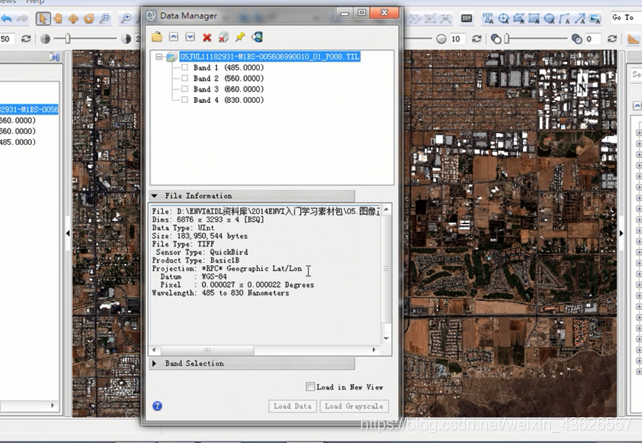
图4.1.1 数据打开,查看 RPC 信息 (2)打开 Data Manager(如上图所示),可以看到 ENVI 自动识别 QB 数据的 RPC 信息。 (3)打开 DEM 数据“...\数据\QuickBird\phoenix_DEM_subset.tif”; (4)在 Toolbox 中,打开/Geometric Correction/Orthorectification/RPC Orthorectification Workflow; (5)在弹出的 File Selection 对话框中,Input File 选择输入文件,DEM File 选择 DEM 数据,如下图4.1.2所示,点击 Next 进入下一步; 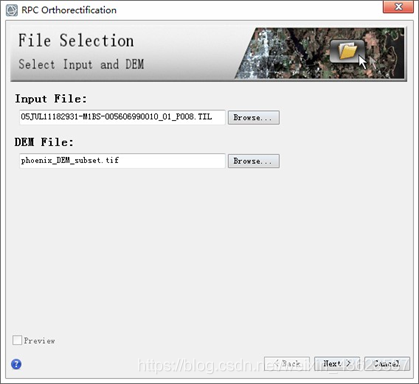
图4.1.2 RPC 正射校正选择输入文件和 DEM 文件 第二步:选择控制点/设置参数 (6)由于本次操作没有进行 GCPs 的输入,可以直接选择 Advanced 选项卡,设置输出像元大小、重采样方法等参数,如下图所示;建议启用 Geoid Correction 设置项,可以在很大程度上提高 RPC 模型的水平和垂直精度。PRC 正射校正流程化工具使用 Earth Gravitational Model (EGM) 1996 来进行大地水准面校正,自动确定偏移量。 如果有实测 GCPs,可以切换到 GCPs 选项卡,在工具栏选中 图标,在图像中添加实测 GCP 同名点,然后在右侧表格中输入如下信息,然后继续添加 GCP 即可。 图标,在图像中添加实测 GCP 同名点,然后在右侧表格中输入如下信息,然后继续添加 GCP 即可。 (7)参数和控制点设置完成后,可以点击流程化工具左下角的“Preview”进行结果预览, 如图4.1.3所示; 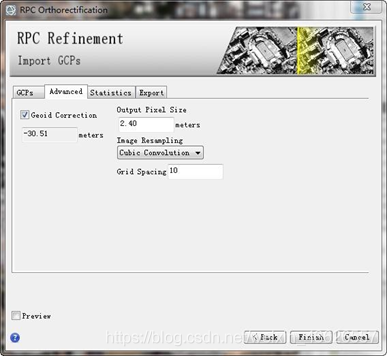
图4.1.3 控制点输入与参数设置页面 (8)最后切换到 Export 选项卡,设置输出文件路径,点击 Finish 即可。如图4.1.4 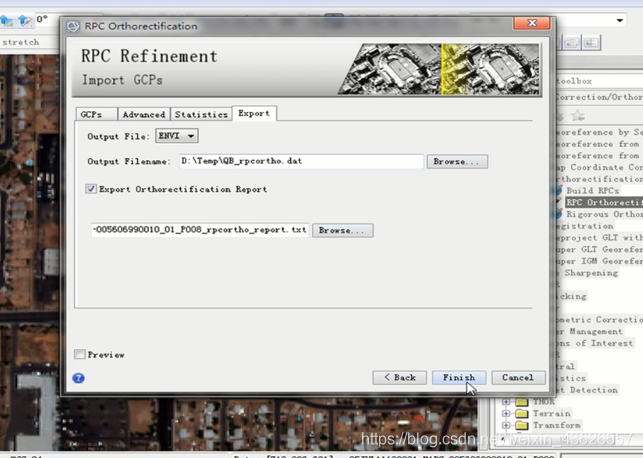
图4.1.4 预览正射校正结果 4.2.2 ENVI Classic 正射校正当我们的 GCPs 是从标准图像或矢量中获取时,建议使用 ENVI Classic 进行正射校正。下面我们以同样的例子数据介绍 ENVI Classic 正射校正的详细步骤。 第一步:打开数据 (1)开始>程序>ENVI5.1 >Tools>ENVI Classic; (2)打开待校正 Quickbird 数据。选择 File > Open External File > Quickbird > GeoTIFF,选择 “\数据\QuickBird\005606990010_01_P008_MUL\05JUL11182931-M1BS-005606990010_01_P008.TIF”; (3)打开参考数据 。菜单 File > Open Image File ,选择文件“\数据 \QuickBird\BaseImage.dat”; (4)打开DEM数据。菜单 File > Open ,选择文件 “ \数据 \QuickBird\phoenix_DEM_subset.tif”;打开后的波段列表如下图4.2.1所示。 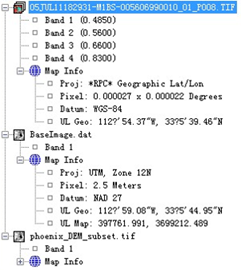
图4.2.1 打开的波段列表 (5)将参考数据与 DEM 文件进行绑定,方便后续控制点高程的导入。在标准文件 BaseImage.dat 文件名上点击右键,选择 Edit Header…,在弹出的对话框中选择 Edit Attributes > Associate DEM File…(如下图4.2.2所示),选择“phoenix_DEM_subset.tif”即可,点击 OK。绑定后将 DEM 显示在三视窗内,双击鼠标取值可以同时看到 DN 值和 DEM值; 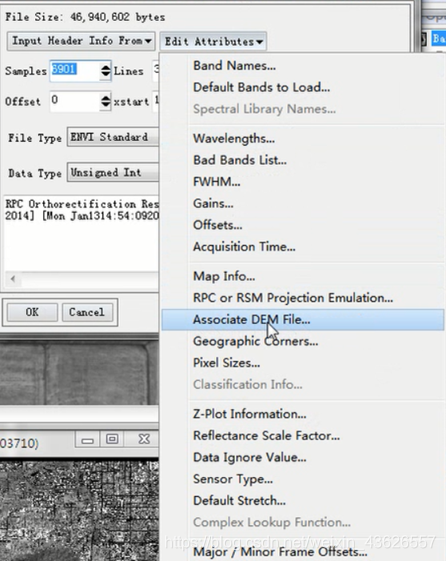
图4.2.2 绑定 DEM 方法 第二步:选择控制点 (6)将待校正和参考数据均显示在三视窗内,本例中参考数据窗口为 Display #1,待校正数据窗口为 Display #2。然后选择菜单 Map > Orthorectification > QuickBird > Orthorectify Quickbird with Ground Control,在弹出的对话框内选择待校正文件对应的窗口编号,自动弹出控制点选择面Ground Control Points Selection; (7)在 Ground Control Points Selection 面板中,单击 Change Proj...按钮,修改控制点坐标系与参考数据的坐标系一致如图4.2.3; 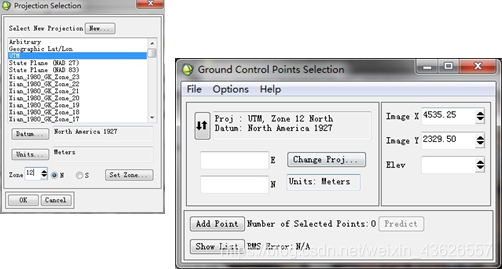
图4.2.3修改地面控制点坐标信息 (8)在待校正和参考数据的窗口内选择同名点(如下图),然后在参考数据窗口右键选择 Pixel Locator 菜单,点击 Export 按钮(如下图所示),将参考数据上的控制点信息自动输出到 Ground Control Points Selection 面板,点击 Add Point 按钮添加控制点如图4.2.4和图4.2.5所示; 
图4.2.4 控制点选取界面 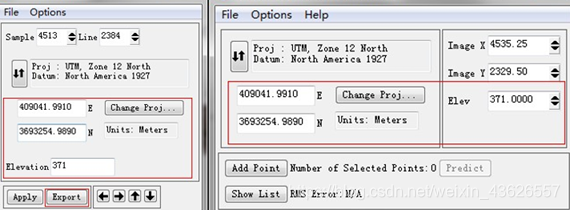
图4.2.5 使用 Export 导入控制点信息 (9)重复步骤(6),选择一系列同名控制点,控制点的分布尽量均匀。RMS Error 控制在 1~2 个像元大小左右(与输入文件的分辨率有关,分辨率越高,RMSE 可相对要求低些); 第三步:执行正射校正 (10)在 Ground Control Points Selection 面板,选择 Options > Orthorectify File…;在弹出对话框中选择待校正文件,点击 OK; (11)在弹出的 Orthorectification Parameters 对话框中设置正射校正参数。如下图所示,左侧设置输入文件和 DEM 重采样方法、背景值等参数,在左侧下边设置输出路径;右侧设置输出投影坐标系和像元大小等参数。输出的投影坐标系可以与参考数据(或者控制点坐标系)不一致。 (12)设置完成后,点击 OK 执行正射校正如图4.2.6。 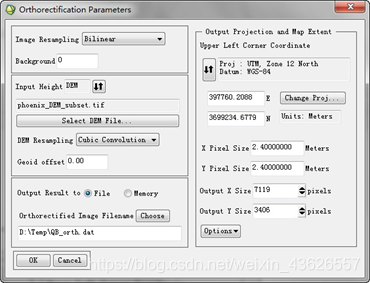
图4.2.6 设置正射校正参数
本文转载来自CSDN作者 arcgiser 版权归作者所有 原文链接:https://blog.csdn.net/weixin_43626557/article/details/103942202
|